如何修改路由器用户名和密码(简单操作让网络更安全)
![]() 游客
2024-07-08 19:01
235
游客
2024-07-08 19:01
235
随着网络的普及,家庭中的路由器已成为我们上网的重要设备之一。为了保护个人隐私和网络安全,定期修改路由器的用户名和密码是必要的。本文将详细介绍如何修改路由器的用户名和密码,以提高网络的安全性。
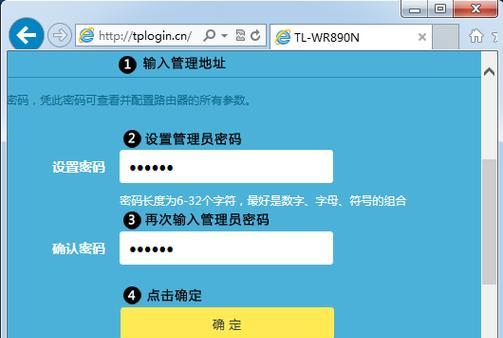
1.确认路由器型号和品牌
在修改路由器的用户名和密码之前,首先需要了解自己使用的路由器型号和品牌。不同型号的路由器可能有不同的配置界面,所以了解自己的设备信息非常重要。
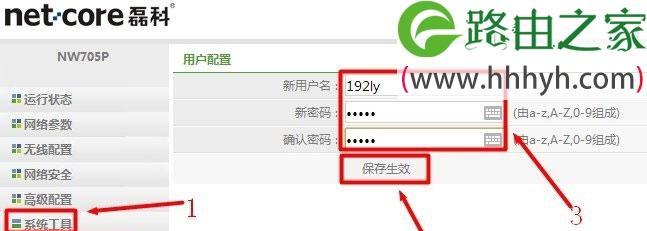
2.连接路由器
将电脑与路由器通过网线连接起来,确保网络连接正常。可以通过查看电脑上的网络状态来确认是否已成功连接到路由器。
3.打开浏览器
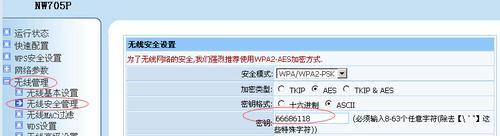
在电脑上打开任意一个浏览器,输入默认网关的IP地址。默认网关的IP地址可以在电脑的网络设置中查看到。
4.输入用户名和密码登录路由器
在浏览器中输入默认网关的IP地址后,会弹出一个登录界面。在这个界面上输入默认的用户名和密码,一般情况下,默认的用户名是admin,密码为空。
5.寻找“管理”或“设置”选项
登录成功后,进入路由器的设置界面。寻找“管理”或“设置”等类似选项,点击进入。
6.找到用户名和密码的选项
在“管理”或“设置”界面中,会有一个“用户名”或“密码”选项。点击进入该选项。
7.输入新的用户名和密码
在“用户名”或“密码”的选项中,输入你想要设置的新用户名和新密码。为了保证网络安全,建议使用复杂且不易被破解的密码。
8.保存设置
在输入了新的用户名和密码后,点击“保存”或“应用”按钮,将设置保存到路由器中。
9.断开与路由器的连接
确认设置已保存后,可以断开电脑与路由器之间的连接。
10.重新连接路由器
断开与路由器的连接后,可以尝试重新连接路由器,使用新的用户名和密码登录。
11.检查是否修改成功
重新登录路由器后,可以在设置界面中确认新的用户名和密码是否已成功修改。如果成功修改,则表示操作已完成。
12.周期性修改密码
为了提高网络安全性,建议定期修改路由器的用户名和密码。定期修改密码可以有效防止恶意入侵和网络攻击。
13.密码管理的注意事项
在修改密码时,不仅要确保密码的复杂性,还要注意将密码妥善保存。避免将密码设置得过于简单,同时也要避免将密码告知他人。
14.其他安全设置
除了修改用户名和密码外,还可以通过其他设置来提高网络的安全性,比如开启WPA2加密、关闭远程管理等。
15.
通过本文的介绍,我们了解到修改路由器的用户名和密码并不是一件复杂的事情。定期修改密码可以有效提高网络的安全性,保护个人隐私和防止网络攻击。同时,在修改密码时也要注意密码的复杂性和保密性,以免造成不必要的安全风险。
转载请注明来自前沿数码,本文标题:《如何修改路由器用户名和密码(简单操作让网络更安全)》
- 最近发表
-
- 如何与大佬聊天?探索成功的技巧(解密与大佬交流的关键,成就自己的人脉)
- 以磊科无线路由器的性能与功能评测(探究以磊科无线路由器的关键特点与用户体验,解读其市场竞争力)
- 用苹果5s手机体验2017年的科技生活(轻松畅享苹果5s带来的便捷与快乐)
- 品胜充电头(领先科技创造出色充电性能)
- AMD870KCPU(以其高性能和可靠性在市场上脱颖而出)
- VR一体机(探讨以VR一体机为载体的沉浸式体验)
- 以赛睿大师是否值得入手?(综合评价以赛睿大师的性能与用户反馈)
- i53230m(解析i53230m处理器的关键特点及应用领域)
- 苹果iPadAir2的特点和性能分析(探索iPadAir2的出众功能与优势)
- 固态闪迪120的性能与优势
- 标签列表

